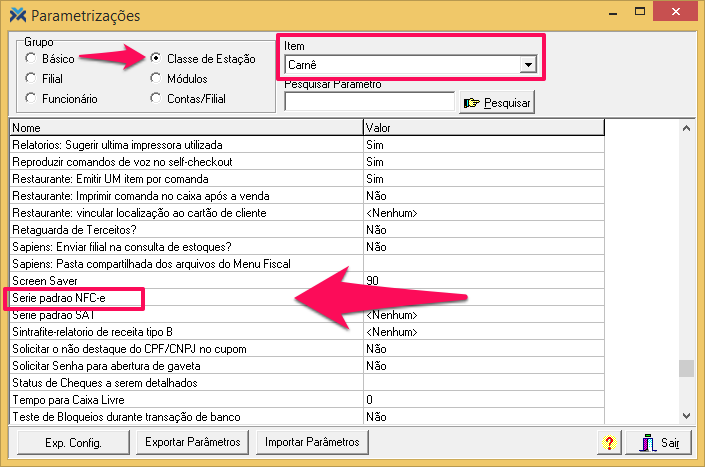Cada estação de trabalho cadastrada no Retaguarda corresponde a um micro que acessa o sistema Megasul. Além disso, cada estação de trabalho, de acordo com sua classe, possui correspondente parametrização. Desta forma, dependendo da função da estação, esta pode ser melhor configurada para atender suas necessidades.
Para poder cadastrar uma estação de trabalho é necessário ter liberado o direito Cad. Estação de Trabalho. Para entender como funciona a dinâmica entre cargos e direitos no sistema Megasul e como configurá-los clique aqui.
Cadastrando uma estação de trabalho
Para abrir a tela de cadastro de estações de trabalho, no Retaguarda, acesse: Parâmetros > Estações de Trabalho > Estações.
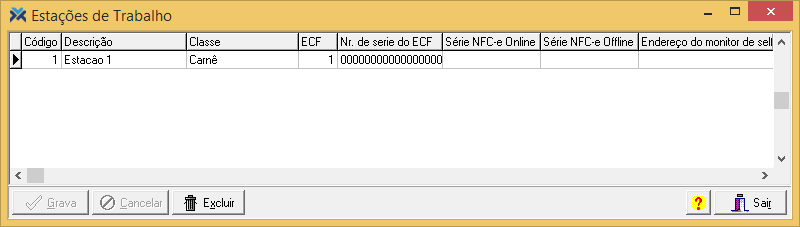
Para cadastrar uma nova estação selecione a última da lista e aperte a tecla para baixo. Desta forma será aberta uma linha para digitação. Basta preencher os campos e pressionar o botão Grava, assim o cadastro estará pronto.
Para que não reste dúvida vamos destrinchar a função de cada campo:
1 Código: Digite um código que será utilizado para identificação interna da estação de trabalho.
2 Descrição: Escreva o “nome” pelo qual a estação de trabalho será identificada.
3 Classe: Selecione a classe desta estação de trabalho. Para saber como cadastrar uma classe clique aqui.
4 ECF: Informe o número do ECF que será ligado a esta estação de trabalho. Se esta não for uma estação de Caixa deixe este campo em branco. Este número do ECF poderá ser verificado na Leitura X.
5 Nr. de série do ECF: Exibe o número de série do ECF ligado a esta estação de trabalho. Se não for uma estação de Caixa, deixe este campo em branco. Este número poderá ser verificado na Leitura X. O sistema captura automaticamente este número ao ser configurada a impressora no PARAM. Na abertura do Caixa o sistema confere se o número do ECF é igual ao informado neste campo.
6 Série NFC-e Online: Identifique a série a ser utilizada para NFC-e quando o banco estiver online. Quando não existir uma série online configurada para a estação o sistema automaticamente utilizará a série configurada no parâmetro Serie padrao NFC-e como série online, permitindo a emissão de NFC-e em contingência de rede.
Para configurar o parâmetro, acesse: Parâmetros > Parametrização. Então, selecione o grupo Classe de Estação e, no campo Item, escolha a classe de estação para qual a configuração será válida. Depois encontre o parâmetro na listagem abaixo e valore-o.
7 Série NFC-e Offline: Identifique a série a ser utilizada para NFC-e quando o banco estiver offline.
8 Endereço do monitor de Self-Checkout: Informe o nome ou endereço IP da estação de monitoramento para conexão com o monitor. Apenas quatro estações podem utilizar o mesmo nome ou endereço IP do monitor.
9 Porta do monitor de Self-Checkout: Exibe a porta de conexão da estação de monitoramento. Por padrão, o sistema sugere a porta 51112, mas você pode alterar, se necessário.
10 Porta do retorno de monitor de Self-Checkout: Por padrão, o sistema sugere a porta 51111, mas você pode alterar, se necessário.
11 Aplicativo de acesso remoto do Self-Checkout: Informe a linha de comando que habilitará a execução de um aplicativo de conexão remota na estação. Este aplicativo permitirá que o Monitor acesse remotamente a estação PDV configurada. Deve-se inserir o texto [IP_PDV] em meio à linha para que o sistema o substitua pelo endereço IP do PDV.
Para uso da linha de comando citada como exemplo o PDV deverá possuir o aplicativo Tight VNC Server (disponível aqui) em execução na estação, configurado para permitir conexões remotas sem uso de senha de acesso.
12 Carga Automática: Selecionando “S” neste campo a atualização da estação será realizada de maneira automática. Ou seja: independentemente do processo de carga completa, quando forem realizadas alterações referentes especificamente a algumas tabelas de cliente, produto ou promoções, o sistema atualizará instantaneamente estas informações. Isto acontecerá sem que seja aberta nenhuma tela e de maneira que o Caixa continue funcionando normalmente. O restante dos dados somente será enviado no processo de carga manual. Já se for selecionado “N” neste campo só será feita a carga manual.